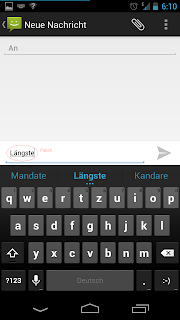Aber es geht auch preisgünstiger, nämlich kostenlos. Ein weiterer Vorteil ist, dass man die Fotos im Großformat anzeigen lassen kann, was wiederum die Verkaufs-Chancen erhöht.
Als erstes erstellt man einen neuen Ordner bei Googles Picasa.
Dies geschieht am einfachsten in dem man auf den Button "Hochladen" drückt und dort den Ordnernamen (z.B. Ebay) eingibt.
Anschließend wählt man die gewünschten Fotos auf seiner Festplatte aus und läd diese zu Picasa hoch.
Ist dies geschehen, öffnet man seinen Ordner und kann man unter Aktionen, Albumeigenschaften, die Sichtbarkeit auf "öffentlich im WEB" einstellen. Somit kann jeder der über den Link eines Fotos verfügt darauf zugreifen.
Der Bereich der Web-Seite in dem man den Beschreibungstext einfügt steht standardmäßig im Reiter "Standard". Will man jetzt dort die Fotos einfügen, wählt man den Reiter "HTML".
Hier gibt man unter seinem Beschreibungstext folgenden HTML-Befehl ein:
<br><img src="http://www.freedrive.com/file/369705">
<br> sorgt hier dafür, dass alle Fotos untereinander angeordnet werden
<img src="link zum Foto"> zeigt den Weg/Link zum Foto.
Jetzt wechseln wir wieder zu Picasa. Dort rufen wir das erste Foto auf, welches wir einstellen willen.
Drücken die rechte Maustaste, wählen "Bild URL kopieren" und fügen diesen Link dann in unseren HTML-Code zwischen die beiden "" Anführungszeichen ein.
Das ganze machen wir jetzt für jedes Foto.
Zur Kntrolle ob alles geklappt hat wechseln wir wieder zurück auf den Reiter "Standard" Dort sollten jetzt alle Fotos untereinander angezeigt werden.